
Ajouter, modifier ou supprimer un fichier source dans Pages sur iPhone
Par défaut, les noms des champs de fusion correspondent aux options de l’app Contacts. Pour ajouter des champs de fusion personnalisés, vous pouvez ajouter une feuille de calcul Numbers comme fichier source. Vous pourrez facilement modifier le fichier source, choisir un autre tableau au sein du fichier ou supprimer le fichier en question.
Ajouter une feuille de calcul comme fichier source
Accédez à l’app Pages
 sur votre iPhone.
sur votre iPhone.Ouvrez un document qui contient des champs de fusion, touchez
 en haut de l’écran, touchez Fusion, puis touchez
en haut de l’écran, touchez Fusion, puis touchez  .
.Touchez Ajouter à partir d’une feuille de calcul, puis accédez à la feuille de calcul de votre choix.
Si la feuille de calcul contient plusieurs tableaux, touchez Tableau, sélectionnez celui dont vous avez besoin, puis touchez OK.
La liste Ajouter un champ de fusion se met à jour en fonction des en-têtes de colonne du tableau sélectionné que vous avez choisi.
Changer de feuille de calcul ou de tableau source
Accédez à l’app Pages
 sur votre iPhone.
sur votre iPhone.Ouvrez un document qui contient des champs de fusion, touchez
 en haut de l’écran, puis touchez Fusion.
en haut de l’écran, puis touchez Fusion.Touchez Fusion, puis effectuez l’une des opérations suivantes :
Changer de feuille de calcul source : Touchez le nom du fichier existant, puis choisissez une nouvelle feuille de calcul.
Changer de tableau source dans la feuille de calcul existante : Touchez le nom du tableau actuel, puis choisissez un nouveau tableau.
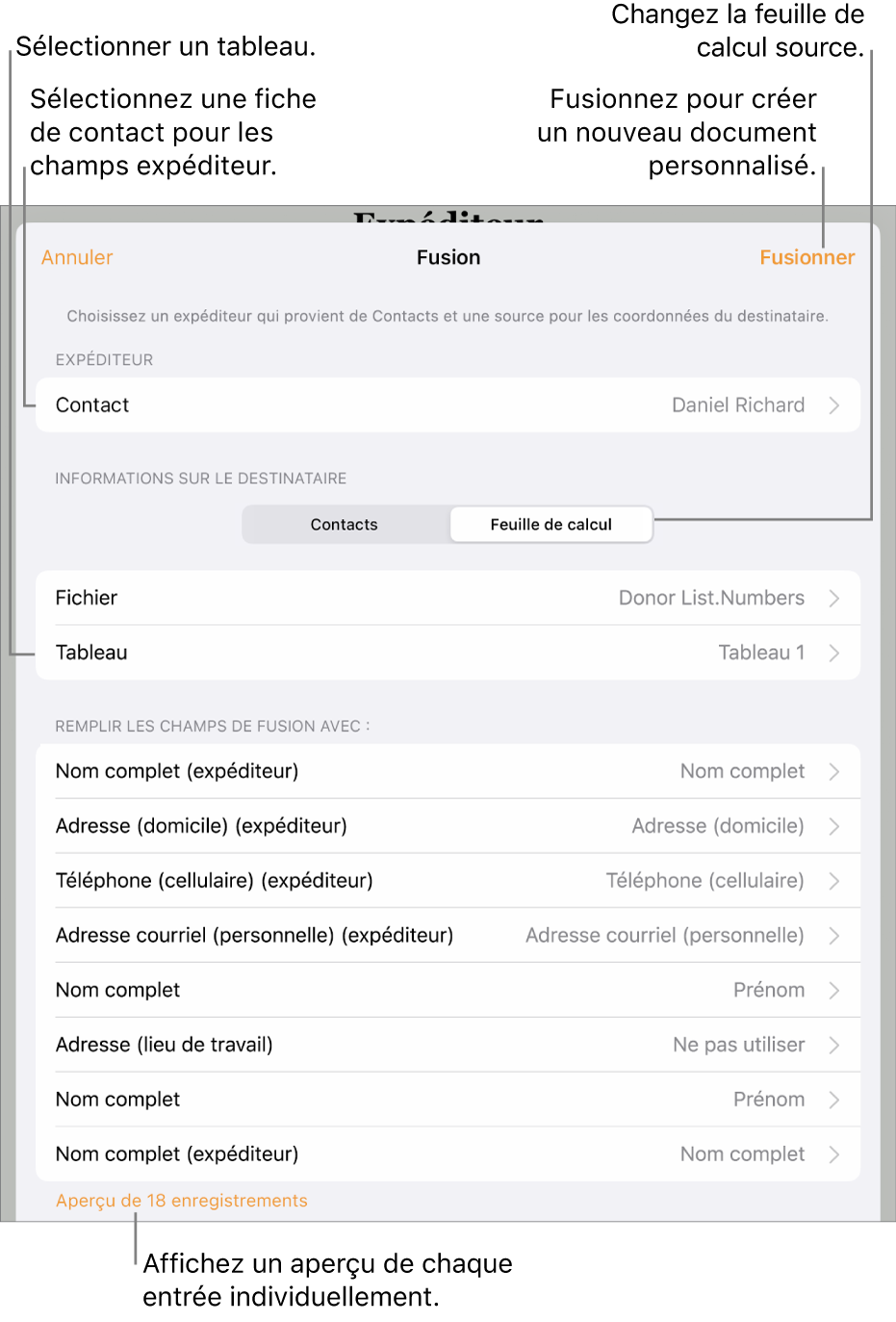
Remarque : Si vous modifiez les informations dans la feuille de calcul source (par exemple, mettre un nom à jour ou ajouter une nouvelle colonne), vous devrez à nouveau sélectionner la source pour voir les modifications reflétées dans Pages.
Supprimer une feuille de calcul source
Accédez à l’app Pages
 sur votre iPhone.
sur votre iPhone.Ouvrez un document qui contient des champs de fusion, touchez
 en haut de l’écran, touchez Fusion, puis touchez
en haut de l’écran, touchez Fusion, puis touchez  .
.Touchez le nom de la feuille de calcul source actuelle, puis touchez Supprimer la feuille de calcul.
La liste Ajouter un champ de fusion rétablit les options par défaut issues de l’app Contacts.